
All'inizio di questa settimana ti abbiamo chiesto di condividere le tue tecniche per la gestione e l'organizzazione delle tue password. Ora torniamo a evidenziare gli strumenti, i trucchi e i suggerimenti che utilizzi per gestire le tue password e la sicurezza Internet.
fotografato da Linus Bohman .
La risposta al nostro Chiedi ai lettori di mercoledì è stata prolifica; avete registrato centinaia di risposte. Le risposte riguardavano il tuo software preferito, i trucchi che hai usato per generare password senza software e altro ancora. Iniziamo esaminando le app popolari che hai utilizzato per gestire i tuoi portachiavi.
LastPass, KeePass e pass di tutte le dimensioni

La maggior parte di voi utilizza un qualche tipo di gestore di password per gestire e organizzare le proprie password. L'uso di un'applicazione è un ottimo modo per tenere traccia delle tue password in quanto rimuove essenzialmente il tuo cervello dall'intera equazione e ti consente di assegnare password generate casualmente a ogni singolo accesso che utilizzi. Raro è l'umano in grado di ricordare 200 accessi casuali come "& xv $ v1oGkuXjs * OBfS79". Le seguenti applicazioni sono ordinate in base al numero di volte in cui sono apparse nei tuoi commenti.
LastPass : LastPass è una soluzione basata sul Web che i lettori, nel complesso, adorano. Rende incredibilmente facile una buona gestione delle password. Molti di voi hanno commentato come avete resistito a provare LastPass fino a quando non gli avete finalmente dato un vortice e lo avete adorato (questo rispecchia la mia esperienza di resistere su LastPass solo per scoprire che è stato completamente fantastico quando finalmente ho iniziato a usarlo) . Gouthaman evidenzia una delle cose migliori di LastPass:
Tutte le mie password vengono offerte automaticamente da LastPass durante la creazione di un account e vengono visualizzate ogni volta che devo effettuare il login. Ciò significa che utilizzo una password diversa per ogni singolo servizio web e sì, non ricordo nemmeno la mia password Twitter / Facebook / Google, ma il mio LastPass sì!
Kaylin osserva che il passaggio a LastPass ha rivisto il suo approccio alla sicurezza delle password:
LastPass Premium ricorda le password per me. Prima di allora, avevo una o due password principali che usavo per la maggior parte dei siti. Poi ho capito che il metodo è rischioso. Il mio punteggio LastPass era solo 13 quando ho iniziato a usarlo, e ora ho un punteggio molto migliore perché ho cambiato le mie abitudini, grazie a LastPass.
Per i curiosi, Kaylin si riferisce al LastPass Security Challenge . Gli utenti di LastPass possono accettare la sfida, che esegue un'analisi locale e sicura delle tue password, per vedere quanto sono buone le tue pratiche relative alle password. Esegue la scansione della cassaforte delle password e controlla se stai utilizzando password diverse, autenticazione a più fattori e il numero di password che hai memorizzato, quindi assegna un punteggio in base a ciò.
LastPass offre un servizio gratuito e un servizio premium che costa $ 12 all'anno. Puoi confrontare i servizi gratuiti e premium Qui .
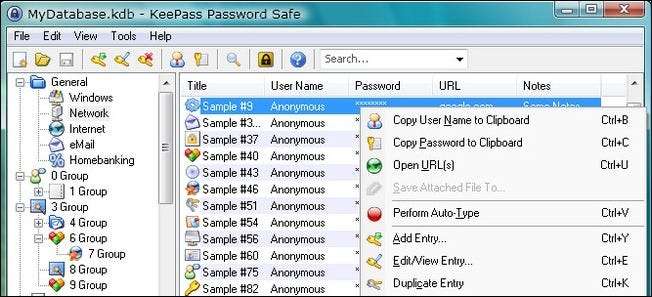
KeePass : Molti di voi semplicemente non si sentivano a proprio agio con l'idea di sincronizzare il proprio portachiavi della password nel cloud, indipendentemente da quanto fosse ben crittografato e testato il meccanismo. Questo ha escluso LastPass, ma ti ha reso un ottimo candidato KeePass —Un gestore di password open source con un enorme seguito. KeePass offre quasi tutte le stesse funzionalità di base che otterrai con LastPass - generazione casuale di password, organizzazione basata su categorie - con solo un po 'più di seccature sincronizzando le cose con il tuo browser. Avete superato i limiti di KeePass con una varietà di hack e correzioni. Dave è stato uno dei tanti lettori che hanno utilizzato Dropbox per sincronizzare il proprio database KeePass tra le macchine:
KeePass, su Dropbox per l'accesso da parte delle mie diverse macchine. Sui siti cruciali (banche, carte di credito, ecc.) Utilizzo password di più di 20 caratteri gobbledygook generate da KeePass. Su molti siti di tipo forum utilizzo lo stesso vecchio nome utente e password, poiché la cosa peggiore che potrebbe accadere è che qualcuno possa inserire qualcosa con il mio nome non riconoscibile.
Doc usa KeePass e offre una parola severa sull'uso solo di una manciata di semplici password:
KeePass Portable sul mio drive D:, con un'altra copia (programma e database) sul mio drive USB… protetto da password, ovviamente.
Per coloro che usano "1 o 2 o 12 password per tutto" ... aspetta solo che un account venga violato e qualcuno di cui pensavi di poterti fidare sta rovistando nel tuo conto bancario e nelle email. Se sei così negligente nel mantenere la tua password sicura, probabilmente stai usando il tuo compleanno, il tuo secondo nome, ecc. Per generare tutte queste password ... e sono facilmente decifrabili. Usa lettere maiuscole e minuscole, numeri e un po 'di punteggiatura per generare password casuali reali e archiviarle in modo sicuro! Meglio ancora, cambia alcuni di loro ogni settimana solo per essere più sicuri. (Chiedi a Sony quanto dolore può causare un account violato!)
Roboform : Anche se non così popolare come LastPass e KeePass, probabilmente a causa di un'opzione gratuita molto sottodimensionata e di un'opzione commerciale piuttosto costosa - RoboForm aveva ancora un forte seguito. È disponibile sia come soluzione basata sul Web che come soluzione desktop. Robbie offre una solida panoramica del servizio qui:
Roboform (ora noto come Roboform Anywhere).
Ha il vantaggio di sincronizzare automaticamente (e in modo sicuro) le tue password in tutte le tue istanze (illimitate).
Ha una simpatica funzione di generatore di password configurabile per i momenti in cui desideri la massima sicurezza o quando non hai voglia di pensare a una nuova password.
Ti consente inoltre di allegare note a ogni accesso, consentendoti di salvare cose come le risposte a quelle fastidiose domande di sicurezza di cui non ricorderai mai la risposta esatta tra diversi anni.
Se stai usando il computer di qualcun altro o non vuoi installare Roboform su una macchina particolare, puoi cercare il tuo nome utente e password su online.roboform.com.
Roboform è disponibile in tre versioni Free, Desktop ($ 30) e Everywhere ($ 20 all'anno, $ 10 per il primo anno). Puoi confrontare le versioni Qui .
Utilizzo del cervello e soluzioni analogiche

Per quanto pratiche siano le soluzioni basate su applicazioni, alcune persone preferiscono invece utilizzare soluzioni basate sulla memoria o soluzioni analogiche. Molti lettori hanno condiviso i loro trucchi per l'utilizzo di algoritmi mentali. Jim ha offerto la spiegazione più dettagliata:
[I use] 3 stadi:
1) un insieme di parole - frase, frase, indirizzi, ecc. Che puoi ricordare - deve creare una stringa lunga almeno 50 caratteri
2) un algoritmo che ti consente di ottenere un set di caratteri da quel set di parole, come ogni "n" caratteri
3) annota il punto iniziale in quella stringa e il valore di "n" che utilizzerai e il numero di caratteri ...E, per quelle "password" che richiedono valori numerici, la posizione all'interno della stringa del numero che verrà generato dal codice alfa nella stringa - a = 1..i = 9, j = 10 ecc.
E per quelli che richiedono un carattere non numerico ci sono i caratteri associati al numero sulla tastiera che si ottengono utilizzando il generatore di numeri dalla stringa
Quindi, sono 3 numeri e, facoltativamente, altri 1 o 2 numeri. Puoi scrivere un codice a 5 cifre che ti consente di ricreare il passcode, ma non annotare mai la stringa di origine in modo che nessun altro possa calcolarlo.
Per il numero e il carattere speciale, decidi se il numero dell'indizio sarà dall'inizio della stringa, dal punto iniziale (primo numero) o dal punto finale 1 ° + 2 ° * 3 ° ecc.Una volta che hai l'algoritmo, scegli un carattere che sia la lettera maiuscola, il numero e il carattere speciale. La coerenza rende facile ricordare l'algoritmo di selezione dei caratteri / calcolo / formula e dopo un po 'non avrai nemmeno problemi a ricordare la stringa di origine.
Fonte - stringa - quali nomi ecc. Trasmetti mentre vai al lavoro - strade, negozi, nomi di attività commerciali! Evita di inserire le relazioni [such as a spouses name].
Sebbene la sua tecnica sia completa, è sicuramente un po 'più di lavoro che lasciare che un gestore di password generi e ricordi casualmente la password per te.
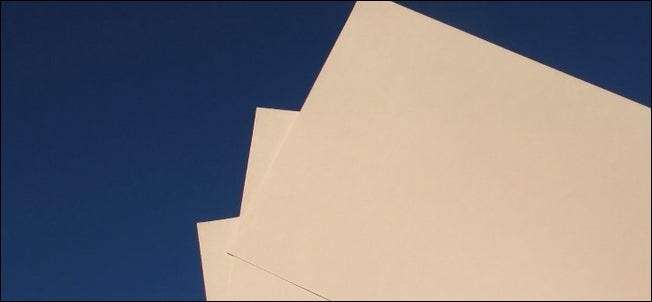
A metà strada tra il ricordarli tutti e l'archiviazione digitale, molti di voi hanno optato per un sistema cartaceo. Driftwood scrive:
Dato che mia moglie non è esperta di computer (leggi quel geek), conserviamo le nostre password in un raccoglitore vicino al computer. Non è elegante né geniale, ma per noi funziona bene e se non sono disponibile qualcun altro che ha bisogno può arrivarci.
Richard adotta l'approccio password come ricette:
Dal 1981 utilizzo schede e schedari per schede. Bassa tecnologia e sempre maneggevole.
Edron segue il percorso della vecchia scuola:
Ho un quaderno di composizione con tutte le mie password e lo salvo in una cassaforte da 2 tonnellate dove sono conservati il mio certificato di nascita e l'oro.
Ora alcuni di voi potrebbero scuotere la testa all'idea di memorizzare le password su carta. Realisticamente parlando, tuttavia, le possibilità che qualcuno entri in casa tua e ti rubi le password sono prossime allo zero. Anche se la tua casa viene svaligiata, saranno lì per le cose che possono vendere facilmente come elettronica e gioielli, e non per le cose da lungo tempo come rubare la tua identità e cercare di raccogliere denaro dai tuoi conti bancari. Puoi leggere di più sulla nostra visione in questo precedente articolo Cosa c'è di sbagliato nell'annotare la password .
Per ulteriori informazioni su come i tuoi colleghi lettori memorizzano le loro password, assicurati di leggere il lungo thread di commenti sull'articolo originale qui. Hai un consiglio o un trucco da condividere? Suona nei commenti qui.







